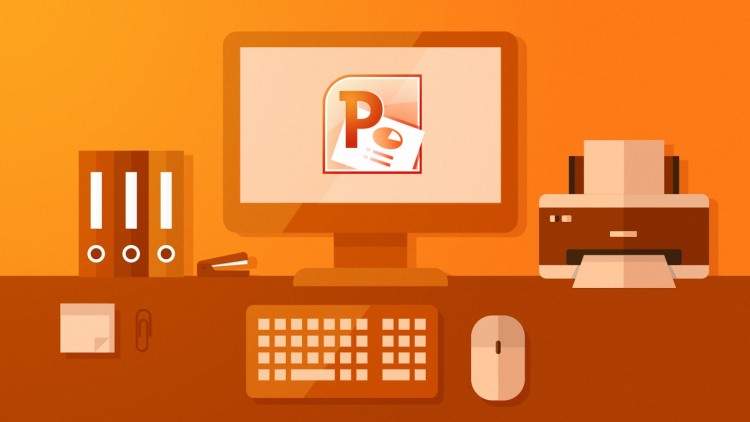Сегодня мы поговорим о том, как запускать приложения и игры Android на ПК с Windows, а также как пользоваться программами Windows на планшете или телефоне под управлением Android.
Несмотря на то, что существуют смартфоны с Windows, все же в мобильных устройствах самой популярной ОС остается Android.
Это означает, что нам приходится использовать разные программы в Windows и Android, что не всегда удобно.
Многие пользователи постоянно передают данные между приложениями разных ОС с помощью синхронизации в “облаке” или посредством Bluetooth и USB.
Но как насчет того, чтобы запускать приложения Android в Windows или программы Windows на Android? Если у вас есть любимые приложения на телефоне, почему бы не использовать их на компьютере? И если у вас есть полезная программа на компьютере, почему бы не использовать ее на планшете с Android? Если вам это интересно, то дочитайте статью до конца и вы узнаете как это сделать.
Эмуляторы Android: запуск игр и приложений Android на компьютере
Вы можете запускать приложения для Android на компьютере или ноутбуке с Windows с помощью эмулятора Android. Самым популярным решением является эмулятор BlueStacks. Альтернативными эмуляторами Android являются YouWave и KoPlayer.
Эмулятор BlueStacks является бесплатным в использовании. Программа позволит вам запускать приложения для Android на вашем компьютере с Windows, но BlueStacks не является полноценным эмуляторам Android и некоторые функции данной мобильной ОС отсутствуют в данном эмуляторе.
Для того, чтобы использовать BlueStacks вам необходимо пройти регистрацию. используя учетную запись Google. Если она у вас отсутствует, ее придется создать.
Основной акцент в BlueStacks делается на эмуляции игр Android, поэтому после запуска этого эмулятора большую часть экрана будут занимать различные игровые предложения.
Также, в отличии от некоторых эмуляторов Android, BlueStacks включает в себя магазин Google Play, так что вы можете искать и устанавливать приложения точно так же, как и при использовании телефона или планшета.
Я столкнулся с несколькими проблемами при тестировании BlueStacks с помощью игры Wind-Up Knight. Во-первых , присутствовали проблемы с текстурами, поэтому играть было проблематично. Во-вторых, с некоторыми приложениями, экран выглядел очень нечетким крупные пиксели), хотя это, вероятно, неизбежно, когда вы запускаете приложение, которое было написано для телефона на большом мониторе компьютера. В-третьих, на мониторе без сенсорного экрана довольно проблематично использовать zoom в играх. По идее, за приближение и отдаление в BlueStacks отвечают клавиши Ctrl + и Ctrl -, но не во всех играх эти клавиши отрабатывают корректно.
Разработчики эмулятора YouWave утверждают, что их программа является полноценным симулятором Android. Сложно сказать, является ли это преимуществом перед BlueStacks (для обычного пользователя). YouWave использует Oracle VM VirtualBox для эмуляции Android, но, как ни парадоксально, если у вас уже установлен VirtualBox, вы должны его удалить перед использованием YouWave.
У YouWave есть две версии: бесплатная и платная. Бесплатная работает на Android 4.0.4 (ICS), в то время как версия Premium Edition может работать на Android 5.1.1 Lollipop и стоит 29.99 $.
В целом, YouWave очень похож на BlueStacks, вплоть до вопросов пикселизации и масштабирования. Между тем, использование BlueStacks действительно похоже на использование Android, тогда как YouWave это скорее экран вашего планшета в окошке Windows. В любом случае, оба эмулятора работают достойно. Все же, если вы захотите приобрести YouWave, для начала рекомендую вам потестировать работу бесплатной версии, прежде чем принимать решение о покупке.
Так же существуют специализированные эмуляторы Android, которые предназначены для запуска игр на Windows. Например, KoPlayer заточен под запуск Android игр на вашем компьютере. Для использования KoPlayer необходима видеокарта с поддержкой OpenGL 2.0.
Запуск программ Windows на Android
Для запуска Windows приложений на вашем смартфоне или планшете вам понадобится По для виртуализации и быстрый интернет, а также включенный компьютер с необходимыми вам приложениями.
Большинство решений для использования Windows приложений на Android подразумевают организацию доступа к вашему компьютеру посредством “облака” или определенного программного обеспечения.
Первый способ заключается в подключении к домашнему компьютеру с помощью приложения Microsoft Remote Desktop на вашем Android устройстве. Этот метод позволяет вам подключаться с любого устройства под управлением Android к вашему компьютеру и полноценно использовать его. Несмотря на множество преимуществ, данный метод также содержит серьезные недостатки, которые крайне ограничивают его использование.
Во-первых, данный способ будет работать только в версиях Windows определенных редакций. Например, для Windows 8 это Корпоративная или Профессиональная редакция, для Windows 7 – Корпоративная, Профессиональная или Максимальная. Учитывая, что большинство пользователей ноутбуков и компьютеров имеют лицензионную версию Windows 7 и 8 “Домашняя”, этот вариант для них не подходит. В Windows 10 изначально нет поддержки удаленного рабочего стола на Android.
Во-вторых, для того, чтобы данный метод работал, ваш компьютер должен быть постоянно включен, чтобы вы имели к нему доступ через сеть. Излишне говорить, как это неудобно.
В-третьих, хотя вы можете запустить приложение удаленного рабочего стола на любом устройстве Android, на маленьком экране смартфона работа в Excel будет не очень удобно, правда? Вам нужно иметь планшет, иначе постоянное масштабирование и панорамирование быстро вам наскучит.
Но не спешите расстраиваться. Совсем скоро мы сможем запускать программы Windows на Android без каких-либо проблем с помощью технологии CrossOver от CodeWeavers. Для использования этой технологии понадобится планшет или телефон с процессором с архитектурой x86, так что список совместимых устройств будет довольно ограничен. Но все же, технология крайне перспективная.
Планшеты Dual OS: Windows и Android “в одном флаконе”
В последнее время появляется все больше устройств, которые позволят запускать две операционные системы: Android и Windows. Пока неизвестно, насколько они будут популярны в будущем, но уже сейчас вы можете купить их по минимальной цене на пресловутом aliexpress.
Данные устройства содержат в себе 2 установленные операционные системы и позволяют загружать Android или Windows, в зависимости от ваших потребностей. Возможно, кто-то не захочет использовать эмулятор Android и приобретет себе планшет с Dual OS, не знаю. Все зависит от ваших потребностей и возможностей.
Итак, сегодня мы поговорили о эмуляторах Android и запуску Андроида на ПК. Также мы поговорили о том, как использовать приложения Windows в Android. Надеюсь, моя статья оказалась полезна для Вас.